افزایش امنیت اینستاگرام
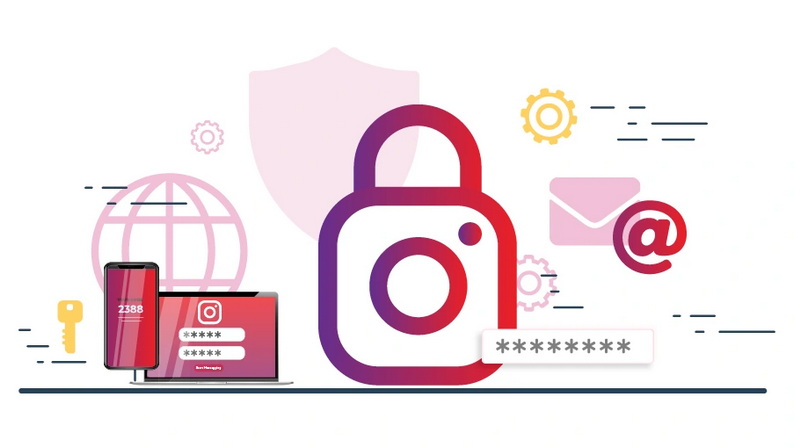
برای حفظ حریم شخصی و افزایش امنیت اینستاگرام ، ایمنکردن حساب کاربری یکی از مهمترین کارهایی است که پس از ساخت حساب اینستاگرام باید انجام داد. اگر نتوانید حریم شخصی خود را حفظ و امنیت حساب کاربریتان را تأمین کنید، این فضا میتواند خطرهایی در حوزهی حریم خصوصی و امنیتی برای شما به بار بیاورد. مطالعه و عمل به نکات ذکرشده در این مقاله را به شما توصیه میکنیم
چگونه از هک شدن اکانت اینستاگرام خود جلوگیری کنیم؟
خوشبختانه محافظت از حساب کاربری اینستاگرام کار سختی نیست و با رعایت چند نکته ساده میتوان با خیال راحت به فعالیت امن در این رسانه اجتماعی ادامه داد و موجب افزایش امنیت اینستاگرام شد.
خصوصی کردن حساب اینستاگرام
باید از صفحهی پروفایلتان روی آیکون تنظیمات در گوشهی بالایی سمت راست ضربه بزنید، گزینهی Settings and privacy را لمس کنید و روی گزینهی Account Privacy ضربه بزنید. سپس در صفحه بعد تیک گزینهی Private account را فعال کنید.
انتخاب رمزعبور قوی برای افزایش امنیت اینستاگرام
رمزعبور قوی شامل حداقل شش عدد، حروف بزرگ و کوچک انگلیسی و کاراکترهای مختلفی (*، ! و موارد دیگر) است که بدون ترتیب چیده شدهاند. برای تغییر رمزعبور فعلی اینستاگرام از تنظیمات به بخش Accounts Center بروید، Password and Security را انتخاب کنید و در نهایت با رفتن به بخش Change password، رمز عبور جدیدی را برای خود تنظیم کنید.
افزودن ایمیل یا شماره تلفن برای افزایش امنیت اینستاگرام
برای افزودن ایمیل یا شماره تلفن به حساب اینستاگرام، در صفحه پروفایلتان روی آیکون تنظیمات در گوشهی بالایی سمت راست ضربه بزنید و Settings and privacy را انتخاب کنید. در منو تنظیمات، گزینهی Accounts Center را انتخاب کنید، سپس وارد بخش Personal details شوید. با لمس گزینهی Contact info میتوانید شمارهی تلفن همراه یا ایمیلتان را به پروفایل شخصی خود اضافه کنید. پس از افزودن هر یک باید کد تأییدی را وارد کنید که اینستاگرام به شمارهی تلفن همراه یا ایمیل ارسال میکند
فعال کردن احراز هویت دومرحلهای برای افزایش امنیت اینستاگرام
در صفحهی پروفایلتان، روی آیکون گوشهی بالایی سمت راست ضربه بزنید. Settings and privacy و سپس Accounts Center را انتخاب کنید. در مرحلهی بعد، گزینهی Password and Security و بعد از آن گزینهی Two-Factor Authentication را لمس کنید. سپس اکانت خود را انتخاب کنید و روی دکمهی آبی Get Started ضربه بزنید تا به صفحهی انتخاب روش امنیتی وارد شوید که مشخص میکند کد امنیتی چگونه برایتان ارسال شود. در این صفحه، سه گزینه پیش روی شما قرار میگیرد ، با انتخاب Text Messageمیتوانید با هر شمارهی دلخواه برای فعالسازی احراز هویت دومرحلهای استفاده کنید. تنها باید یک بار شماره موبایل مدنظرتان را تأیید و از این پس پیامکهای رمز یک بار مصرف را ازطریق آن دریافت کنید.
توجه به برخی از نکات امنیتی دیگر برای افزایش امنیت اینستاگرام :
برنامههای شخص ثالث
استفاده از برنامههای شخص ثالث با ارائهی ویژگیهایی مانند اپهای ویرایشگر عکس، تحلیلگر پروفایل و تعداد فالو بسیار رایج است. معمولاً بهدنبال نصب و استفاده از این برنامهها، آنها به اطلاعات پروفایل خصوصی شما دسترسی پیدا میکنند. برای حفظ حریم خصوصی و امنیت خود، توصیه میکنیم فقط به برنامههایی مجوز دسترسی بدهید که توسعهدهندگان معتبر ارائه میدهند. پیش از صدور مجوز دسترسی برای برنامههای شخص ثالث بهخوبی فکر کنید.
استفاده از دستگاههای عمومی
برای افزایش امنیت اینستاگرام و حفظ حریم امنیت حساب کاربری اینستاگرامتان، پس از استفاده از رایانه یا تلفنی که با دیگران بهاشتراک میگذارید، از حساب اینستاگرام خود خارج شوید. هنگام ورود به اینستاگرام با رایانهای عمومی، کادر Remember me را علامت نزنید؛ زیرا با این کار، حتی پس از بستن پنجره، مرورگر شما را داخل حساب کاربریتان نگه میدارد.
غیرفعال کردن اشتراکگذاری موقعیت مکانی
اشتراکگذاری موقعیت مکانی ایدهی عاقلانهای نیست. وقتی دیگران بتوانند موقعیت مکانی فعلی شما را ببینند، بهخصوص موقعیتهای حساسی مانند خانه یا محل کار، میتوانند به مکان شما دسترسی پیدا کنند. این امر با نقض حریم خصوصی شما میتواند به سرقت هویتتان منجر شود. اگر قبلاً موقعیت مکانی خود را بهاشتراک گذاشتهاید، آن را بررسی و تمام برچسبهای جغرافیایی قبلی خود را از تصاویرتان حذف کنید.
اطمینان از امنیت ایمیلی که با آن به اینستاگرام وارد شدهاید
ازآنجاکه حساب اینستاگرام و بسیاری از حسابهای مهم شما به حساب ایمیلتان متصل هستند، اگر کسی به ایمیل شما دسترسی پیدا کند، میتواند به همهی حسابهای دیگرتان نیز دسترسی داشته باشد. بنابراین، رمزعبور حسابهای ایمیلتان را تغییر دهید و مطمئن شوید که هیچکدام یکسان نیستند.
چگونه اکانت هک شده اینستاگرام را برگردانیم
اگر فکر میکنید اکانت شما هک شده است، اقدامات مختلفی وجود دارد که میتوانید برای ایمنسازی حساب خود انجام دهید.
حساب ایمیل خود را بررسی کنید
اگر ایمیلی از security@mail.instagram.com دریافت کردهاید که به شما اطلاع میدهد آدرس ایمیل شما تغییر کرد، شاید بتوانید با انتخاب revert this change در پیام، این تغییر را لغو کنید. اگر اطلاعات اضافی نیز تغییر کرده است (مثلاً رمز عبور) و نمیتوانید آدرس ایمیل خود را دوباره تغییر دهید، یک لینک ورود یا کد امنیتی از اینستاگرام درخواست کنید.
درخواست لینک ورود از اینستاگرام
برای اینکه به اینستاگرام کمک کنید تا مالکیت شما نسبت به حساب را تأیید کند، میتوانید درخواست کنید که لینک ورود به سیستم (login link) را به آدرس ایمیل یا شماره تلفن شما ارسال کند. برای درخواست لینک ورود:
- در صفحهی ورود به سیستم، برای اندروید روی Get help logging in ضربه بزنید و برای آیفون روی ?Forgotten password.
- نام کاربری، آدرس ایمیل یا شماره تلفن مرتبط با حساب خود را وارد کنید، سپس روی Next ضربه بزنید.
اگر به نام کاربری، آدرس ایمیل یا شماره تلفن مرتبط با حساب خود دسترسی ندارید، اطلاعات ورود به سیستمی را که اخیراً استفاده کردهاید، وارد کنید؛ سپس زیر دکمهی Next روی Can’t reset your password ضربه بزنید و دستورالعملهای روی صفحه را دنبال کنید.
- آدرس ایمیل یا شماره تلفن خود را انتخاب کنید، سپس روی Next ضربه بزنید.
- در ایمیل یا SMS خود روی لینک ورود کلیک کنید و دستورالعملهای روی صفحه را دنبال کنید.
درخواست کد امنیتی با پشتیبانی برای افزایش امنیت اینستاگرام
اگر نمیتوانید حساب خود را با لینک ورود به سیستمی که برای شما ارسال شد بازیابی کنید، ممکن است بتوانید از اینستاگرام درخواست پشتیبانی کنید.
- در صفحهی ورود به سیستم، زیر Log in روی Get help logging in ضربه بزنید.
- نام کاربری، آدرس ایمیل یا شماره تلفن مرتبط با حساب خود را وارد کنید، سپس روی ?Need more help ضربه بزنید. به خاطر داشته باشید که اگر بیش از یک حساب اینستاگرام دارید، ممکن است لازم باشد ابتدا حسابی را انتخاب کنید که برای ورود به آن مشکل دارید، سپس دستورالعملهای روی صفحه را دنبال کنید.
- آدرس ایمیل یا شماره تلفن خود را انتخاب کنید، سپس روی Send security code بزنید.
- اگر کد امنیتی را دریافت نکردید، در زیر Send security code روی I can’t access this email address or phone number ضربه بزنید، سپس دستورالعملهای روی صفحه را دنبال کنید.
بازیابی حساب ازطریق تأیید هویت با سلفی ویدیویی
- برنامه اینستاگرام را باز کنید و روی Get help logging in ضربه بزنید.
- نام کاربری یا شناسهی ایمیل یا شماره تلفن خود را وارد کنید و روی Next ضربه بزنید.
- Can’t reset your password را انتخاب کنید.
در اینجا دو گزینه پیش روی شما قرار میگیرد که پس از انتخاب هرکدام مسیر متفاوتی برای بازیابی اکانت خود دارید.
Yes, I have a photo of myself in my account:
- روی Next ضربه بزنید.
- رمز عبور خود را وارد کنید و روی Next ضربه بزنید.
- شماره تلفن یا ایمیل را انتخاب کنید و روی Next ضربه بزنید.
- یک کد مخفی به شماره تلفن یا ایمیل شما ارسال میشود.
- کدی را که دریافت کردهاید وارد کنید و روی Confirm ضربه بزنید.
- مدتی صبر کنید تا اینستاگرام بتواند حساب شما را تأیید کند.
- روی Next ضربه بزنید.
- از شما خواسته میشود که گوشی را روبهروی صورتتان نگه دارید. روی Next ضربه بزنید.
- سلفی ویدیویی را ارسال کنید و پس از آن روی ارسال ضربه بزنید.
No, I do not have a photo of myself in my account:
- روی Next ضربه بزنید.
- شما به مرکز راهنمایی اینستاگرام منتقل خواهید شد.
- مشکل خود را انتخاب کنید و براساس آن ادامه دهید.
نکات بیشتر در مورد تأیید هویت
اگر درخواست پشتیبانی برای یک حساب کاربری بدون عکس از خود ارسال کردهاید، باید یک ایمیل پاسخ خودکار از تیم پشتیبانی در Meta دریافت کنید. از شما خواسته میشود با ارائهی آدرس ایمیل یا شماره تلفنی که با آن ثبتنام کردهاید و نوع دستگاهی که در زمان ثبتنام استفاده میکردید (مانند iPhone، Android، iPad، و غیره) در تأیید هویت خود به اینستاگرام کمک کنید.
اگر درخواست پشتیبانی برای یک حساب کاربری با عکسهای خودتان را دارید، از شما خواسته میشود که یک سلفی ویدیویی بگیرد و سرتان را به جهات مختلف بچرخانید تا بررسی شود که شما یک شخص واقعی هستید و هویتتان تأیید شود. هنگامی که سلفی ویدیویی را برای کمک به تأیید هویت خود ارسال کردید، در آدرس ایمیل امنی که ارائه کردهاید، ایمیلی از اینستاگرام دریافت خواهید کرد.
به خاطر داشته باشید که ویدیویی که ارسال میکنید هرگز در اینستاگرام قابل مشاهده نخواهد بود و ظرف ۳۰ روز حذف خواهد شد. اگر هویت شما از ویدیویی که ارسال کردهاید تأیید نشد، میتوانید ویدیوی جدیدی ارسال کنید تا دوباره بررسی شود.
متأسفانه، کل این فرایند میتواند روزها، هفتهها و گاهی حتی ماهها طول بکشد. بیشتر آن خودکار است، به این معنی که اگر به مشکل برخورد کنید نمیتوانید مستقیماً با اینستاگرام تماس بگیرید. ازآنجاکه این روش بهترین فرایند برای بازیابی حساب هکشده اینستاگرام بهحساب میآید، حتی اگر زمانبر باشد، باز هم توصیه میشود.
بازگردانی حسابی که هنوز به آن دسترسی دارید
اگر هنوز میتوانید وارد حسایتان شوید؛ اما فکر میکنید حساب شما هک شده یا تلاشی در راستای هک کردن حساب شما انجام شده است، میتوانید برای کمک به افزایش امنیت اینستاگرام حساب خود کارهای زیر را انجام دهید:
- در تنظیمات حساب خود که مراحل آن را پیشتر توضیح دادیم، شماره تلفن و آدرس ایمیل متصل به اکانت اینستاگرام خود را بررسی کنید.
- با رفتن به مسیر زیر از تمام نشستهای فعال اینستاگرام بهجز دستگاهی که خودتان به آن دسترسی دارید، خارج شوید. این کار تمام افرادی را که در حال سوءاستفاده از اکانت شما هستند بهصورت موقتی بیرون میاندازد.
- در مرحلهی بعدی سریعاً با آموزشی که پیشتر در مورد تغییر رمز عبور حساب اینستاگرام دادیم، نسبت به تغییر رمز و جایگزین کردن آن با پسوردی قویتر اقدام کنید.
- روشن کردن احراز هویت دو مرحله ای (2FA) یکی از عواملی است که دست هکرها را از حساب شما کوتاه میکند. در صورت روشن بودن قابلیت یادشده، هر شخصی حتی در صورت داشتن پسورد شما نیاز دارد تا برای دسترسی به حساب، هویت خود را ازطریق شماره تلفن، ایمیل، واتساپ یا برنامهی رمزسازی مانند Google Authenticator تأیید کند. اکنون بعد از عوض کردن رمز عبور، شخص دیگری در حساب شما نخواهد بود و زمان مناسبی برای روشن کردن قابلیت Two-Factor Authentication است که پیشتر مراحل آن را بهصورت کامل توضیح دادیم.
- در تنظیمات و بخش Website permissions، دسترسی تمام وبسایتها و برنامههای جانبی را به اکانت خود مسدود کنید. بهدلیل لینکگذاریهای متعدد پیجهای گوناگون، ممکن است ازطریق مرورگر درونبرنامهای اینستاگرام وارد وبسایتهای مختلفی شوید؛ بنابراین باید بهصورت مکرر دسترسیهای آنها را به اکانت خود مسدود کنید.
هزینه افزایش امنیت اینستاگرام
بسیاری از کاربران شبکه اجتماعی اینستاگرام از چنین نکات امنیتی سادهای برای افزایش امنیت اینستاگرام که در این مقاله آموزش دادیم اطلاعی ندارند؛ از این رو به افرادی مراجعه میکنند که خود را مسئول امنیت پیج اینستاگرام معرفی کردهاند. باید بدانید که چنین افرادی کار خارقالعادهای انجام نمیدهند و تنها با رعایت همین نکات نسبتاً ساده، حساب شما را از دست هکرها بیرون میآورند. توصیه میکنیم که هرگز سراغ چنین افرادی نروید؛ زیرا برخی از آنان ممکن است سودای سوءاستفاده از پیج شما را داشته باشند، مخصوصاً اگر از پیجتان برای کسب درآمد استفاده میکنید.
پیشنهاد میکنیم برای افزایش امنیت اینستاگرام رمز عبور خود را هرچند ماه یکبار عوض کنید، احراز هویت دو مرحلهای (2FA) را روشن کنید، دستگاههای متصل به حسابتان را چک کنید و شماره تلفن و آدرس ایمیلی که به حسابتان متصل است، همیشه در دسترس باشند.




یک نظر
[…] به بار بیاورد. به پستی که قبلا آماده کرده ایم به راه های افزایش امنیت اینستاگرام اشاره کرده […]